파일 저장
CLIP STUDIO PAINT에서 편집한 캔버스를 파일에 저장할 수 있습니다. 저장할 수 있는 파일 형식은 CLIP STUDIO FORMAT(확장자: clip), CLIP STUDIO PAINT 형식(확장자: lip), BMP, JPEG, PNG, WebP, TIFF, Targa, Adobe Photoshop 문서(확장자: psd), Adobe Photoshop 대용량 문서(확장자: psb)입니다.
·레이어 구성을 남기고 저장하려면 CCLIP STUDIO PAINT FORMAT(확장자: clip)으로 저장합니다.
·다른 애플리케이션에서 레이어 구성을 유지하면서 다른 애플리케이션에서 사용하려면 ‘복제 저장’을 사용하여 Adobe Photoshop 문서, Adobe Photoshop 대용량 문서로 저장합니다.
·레이어를 통합하여 웹 등에서 사용할 수 있는 범용 형식으로 저장하려면 [화상을 통합하여 내보내기]나 [포토 라이브러리로 내보내기]를 추천합니다. 자세한 내용은 ‘파일 내보내기’를 참조하세요.
중요 | CLIP STUDIO에서 연 ibisPaint 작품 파일(확장자: ipv)이나 'kakooyo!' 작품은 같은 파일 형식으로 저장할 수 없습니다. 새로 CLIP STUDIO FORMAT(확장자: clip) 파일로 저장됩니다. |
편집 중인 파일 저장
[파일] 메뉴 → [저장]을 선택하면 편집 중인 파일을 저장할 수 있습니다. 또한 커맨드 바의 [저장]을 탭해도 동일한 조작을 할 수 있습니다. 이미 한 번 저장한 파일에서 [저장]을 실행하면 이미 저장한 파일에 덮어쓰기로 저장됩니다.

키보드가 연결된 환경에서는 [Ctrl]+[S]키를 눌러도 파일을 저장할 수 있습니다.
중요 | ·파일 형식 BMP, JPEG, PNG, WebP, TIFF, Targa에서 [저장]을 선택하면 레이어가 통합된 상태로 저장됩니다. TIFF 형식은 LZW 압축이 적용됩니다. ·CLIP STUDIO PAINT 형식(확장자: lip)의 파일은 Ver. 1.5.0 이후에서도 확장자를 변경하지 않고 저장할 수 있습니다. 단, Ver. 1.5.0 미만 환경에서는 열리지 않습니다. |
처음 저장할 때는 먼저 파일명과 파일 저장위치를 지정합니다. 단, OS나 파일 작성 방법에 따라 저장 방법이 달라질 수 있습니다.
Windows/macOS
[저장] 대화 상자가 표시됩니다. 저장할 폴더나 파일 종류를 지정하고 [저장]을 탭합니다. 지정한 폴더에 파일을 저장할 수 있습니다.
iPad
[신규] 대화 상자에서 작성한 캔버스는 OS의 파일 앱이 표시됩니다. 저장위치를 지정하고 [저장]을 탭합니다. 지정한 폴더에 CLIP STUDIO PAINT FORMAT(확장자: clip) 파일을 저장할 수 있습니다.
포토 라이브러리에서 화상을 가져와 편집하면 [다른 이름으로 저장] 대화 상자가 표시됩니다. 파일명과 파일 종류를 설정하고 [OK]를 탭합니다.
Android
[신규] 대화 상자에서 작성한 캔버스는 CLIP STUDIO PAINT FORMAT(확장자: clip)으로 저장됩니다. 저장한 파일은 [파일 조작/공유] 대화 상자에서 확인할 수 있으며 작품 관리 화면에서 다시 열어 편집할 수 있습니다. 파일명은 [신규] 대화 상자에서 입력한 [파일명]이 적용됩니다.
포토 라이브러리에서 화상을 가져와 편집하면 [저장] 대화 상자가 표시됩니다. 파일명과 파일 종류를 설정하고 [저장]을 탭합니다.
다른 이름으로 저장
[파일] 메뉴 → [다른 이름으로 저장]을 선택하면 이전에 저장한 파일과 다른 이름으로 저장할 수 있습니다. 저장 후 [다른 이름으로 저장]으로 저장한 파일을 계속 편집할 수 있습니다.
Windows/macOS
[다른 이름으로 저장] 대화 상자가 표시됩니다. 저장할 폴더나 파일 종류를 지정하고 [저장]을 탭합니다. 지정한 폴더에 파일을 저장할 수 있습니다.
iPad
[다른 이름으로 저장] 대화 상자가 표시됩니다. [파일명]과 [종류](파일 형식)를 지정하고 [OK]를 탭합니다. OS의 파일 앱이 표시됩니다. 저장위치를 지정하고 [저장]을 탭합니다. 지정한 폴더에 파일을 저장할 수 있습니다.
Android
[다른 이름으로 저장] 대화 상자가 표시됩니다. [파일명]과 [종류](파일 형식)를 지정하고 [저장]을 탭하면 파일이 저장됩니다. 저장한 파일은 [파일 조작/공유] 대화 상자나 작품 관리 화면에서 다시 열어 편집할 수 있습니다.
여러 페이지의 작품 저장
EX에서 여러 페이지 작품을 제작하고 [다른 이름으로 저장]을 실행하면 작품 전체를 다른 폴더에 저장할 수 있습니다. [페이지 관리 폴더 작성] 대화 상자가 표시되면 저장할 폴더를 지정하고 [관리 폴더]에 폴더명(관리 파일명)을 입력합니다.
[페이지 관리 폴더 작성]에 대한 자세한 내용은 ‘페이지 관리 폴더 작성 대화 상자’를 참조하세요.
복제 저장
[복제 저장]은 현재 편집 중인 파일과 별도로 복사하여 저장할 수 있습니다. 별도의 파일로 저장되므로 전에 저장한 파일을 계속해서 편집할 수 있습니다.
[파일] 메뉴 → [복제 저장]에서 내보낼 파일 형식을 선택합니다. BMP, JPEG, PNG, WebP, TIFF, Targa, Adobe Photoshop 문서(확장자: psd), Adobe Photoshop 대용량 문서(확장자: psb) 중에서 선택할 수 있습니다.
저장 과정은 [다른 이름으로 저장]과 동일합니다. ‘다른 이름으로 저장’을 참조하세요.
단, Adobe Photoshop 문서와 Adobe Photoshop 대용량 문서를 선택하면 [파일명]을 지정한 후 [내보내기 설정] 대화 상자가 표시됩니다. 표현색, ICC 프로파일 끼워넣기 등을 설정할 수 있습니다.
내보내기 설정 대화 상자
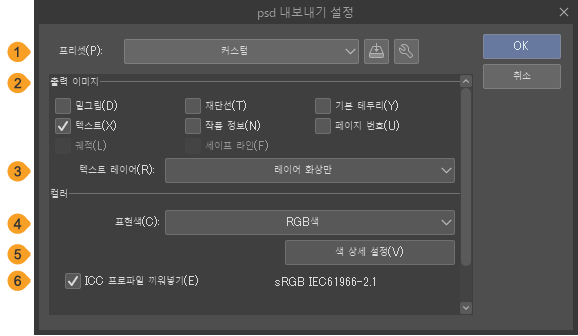
①프리셋
풀다운 메뉴에서 미리 등록된 설정을 선택할 수 있습니다. 또한 자주 사용하는 설정을 프리셋으로 등록할 수 있습니다. 자세한 내용은 ‘프리셋’을 참조하세요.
②출력 이미지 [PRO/EX]
화상을 내보낼 때 [밑그림], [재단선], [기본 테두리], [텍스트], [작품 정보], [페이지 번호], [궤적], [세이프 라인]을 포함할지 여부를 설정할 수 있습니다. ON으로 설정한 항목은 내보낸 파일에 표시됩니다.
③텍스트 레이어
Adobe Photoshop 문서와 Adobe Photoshop 대용량 문서에서 저장할 때 텍스트 레이어 출력 방법을 설정할 수 있습니다. Adobe Photoshop에서 텍스트 편집이 가능한 텍스트 레이어를 내보낼 수 있습니다.
[텍스트만]은 텍스트 레이어를 유지한 상태로 내보낼 수 있습니다. [레이어 화상만]은 텍스트 레이어를 래스터 레이어로 변환하여 내보낼 수 있습니다. [레이어 화상 및 텍스트]는 텍스트 레이어와 래스터 레이어를 모두 내보낼 수 있습니다.
④표현색
출력할 화상의 표현색을 [그레이 스케일], [RGB색], [CMYK] 중에서 선택할 수 있습니다. DEBUT에서는 [CMYK]를 선택할 수 없습니다.
⑤색 상세 설정 [PRO/EX]
탭하면 [색 상세 설정] 대화 상자가 표시됩니다. 자세한 내용은 ‘색 상세 설정 대화 상자 [PRO/EX]’를 참조하세요. 참고로 여기에 표시되는 [색 상세 설정] 대화 상자에서는 [톤 출력 설정]을 할 수 없습니다.
⑥ICC 프로파일 끼워넣기 [PRO/EX]
[표현색]에서 [RGB] 또는 [CMYK]를 선택하면 표시됩니다. ON으로 설정하면 파일에 ICC 프로파일을 삽입할 수 있습니다.
파일에 삽입할 ICC 프로파일은 [컬러 프로파일 미리 보기] 대화 상자 또는 [환경 설정] 대화 상자에서 설정할 수 있습니다. 자세한 내용은 ‘컬러 프로파일 설정’ 또는 ‘컬러 변환 [PRO/EX]’를 참조하세요.